|
许多用户在使用Excel进行数据的计算分析是最常用到的工具就是数据透视表,然后数据透视表功能能否实现则取决于源数据的信息陈列设置是否符合需求,其中一个要求就是源数据需要是一维表格,即表格拥有且仅有一行标题内容。 一 新功能“Office应用程序”在Office 2013中,“插入”选项卡下出现了一个新的组件,即“Office应用程序”,用户可以在此搜寻到一些可以帮助快速实现某些功能的小插件,而我们今天的英雄就是这些小插件中的一员,而且还是免费的哦!
首先,来到“插入”选项卡,打开“Office应用程序”。  然后,进入到“Office应用程序”界面,进行插件的搜索。我们将要使用到的插件叫做“XL Tools.net Unpivot Table For Excel”。点击安装即可。  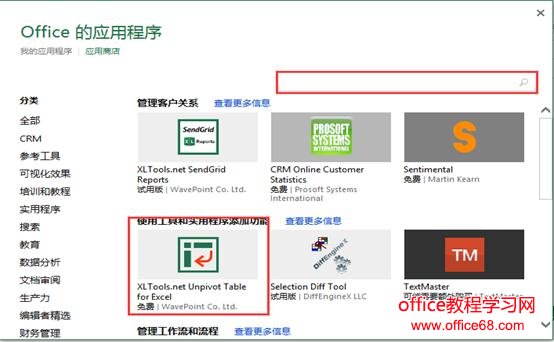  最后,稍等片刻,它将会出现在你的Excel窗口的最右端。 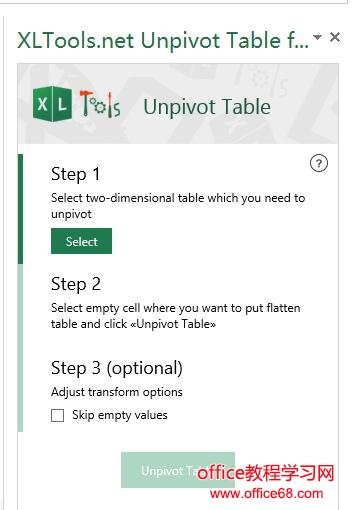 现在,你可以使用了! 二 巧用“XL Tools.net Unpivot Table For Excel”操作方法非常简单,分三步走: 1. 选择要进行转换的二维表格 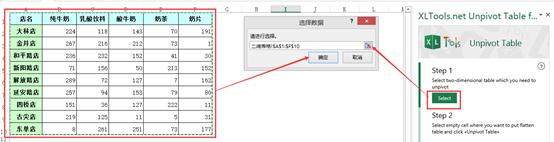 2. 在空白区域选取一个单元格作为将要放置转换好的一维表格的起始位置。 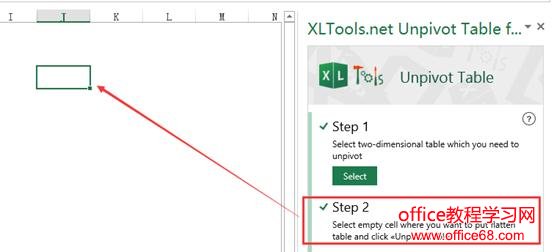 3. Let’s “Unpivot Table” 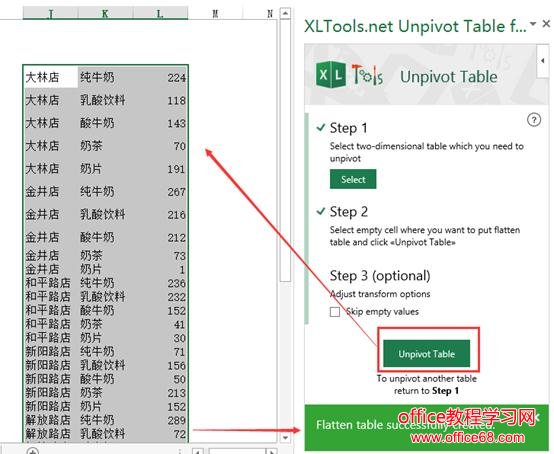 最后的最后,你只需要按照个人喜好给你的表格设置个样式就好了,然而这并不是必要的,曾经花费我们大量时间的表格的二维转一维工作就这样轻松实现了,是不是觉得非常简单呢?Office应用程序里还有很多好用的插件,快去寻找吧! |